
- •Содержание:
- •Отчет по лабораторной работе № 1
- •Найдите список рекомендуемой литературы.
- •Что такое гиперссылка, для чего она применяется, чем может быть представлена в документе и как опознается?
- •Как перейти по гиперссылке?
- •Как вернуться к гиперссылке?
- •Наведите курсор на какую-либо гиперссылку и объясните имена каких объектов присутствуют в появившемся электронном адресе.
- •Появившейся электронный адрес содержит следующие объекты:
- •Протокол file:// показывает путь к файлу на локальной машине;
- •Отчет по лабораторной работе № 2
- •Отчет по лабораторной работе № 3
- •Правой кнопкой мыши на главном меню кнопки Пуск вызывают команду Свойства. Открывается окошко, в котором можно настроить Панель задач, Меню «Пуск», Панели инструментов:
- •Отчет по лабораторной работе № 4
- •1) Обмен данными путем перетаскивания
- •2) Через Буфер обмена
- •Отчет по лабораторной работе № 5
- •Сортировка
- •Группировка
- •Фильтрация
- •Проверка жесткого диска на наличие сбойных кластеров или логических ошибок осуществляется следующим образом:
- •Отчет по лабораторной работе № 6
- •Для того, чтобы открыть новый документ Word, воспользуемся кнопкой Пуск/ Все программы/ Стандартные/ Microsoft Office/ Microsoft Word 2010.
- •Зеркальные поля нужны для того, чтобы сделать симметричными поля документа на обратной стороне его листа.
- •1 Абзац
- •2 Абзац
- •Отчет по лабораторной работе № 7
- •Поменяйте регистр первого абзаца на все прописные.
- •5. Вставьте скрытый текст позади содержимого страницы.
- •Оглавление:
- •Отчет по лабораторной работе № 8
- •Отчет по лабораторной работе № 9
- •Отчет по лабораторной работе № 10
- •Отчет по лабораторной работе № 11
- •Отчет по лабораторной работе № 12
- •Отчет по лабораторной работе № 13
- •Отчет по лабораторной работе № 14
- •Отчет по лабораторной работе № 15
- •Отчет по лабораторной работе № 16
Отчет по лабораторной работе № 12
Цель и задачи лабораторной работы: Приобретение навыков создания форм средствами Microsoft Word и работы с ними.
Задачи для выполнения:
Назовите виды форм.
Для чего применяется затенение полей формы?
Как просмотреть параметры поля формы?
Какие типы полей существуют у текстового поля.
Добавьте справку к полям формы.
Вставьте элемент управления содержимым «выбор даты» и установите формат Число.Месяц – Часы.Минуты. (20.мая – 11.58).
Измените символ установленного и символ снятого флажка для элемента управления содержимым.
Осуществите переход между полями формы при заполнении.
Создайте автоматизированную форму следующего содержания, сопровождая поля справками (в столбце «Ед. изм.» вставить поле со списком):
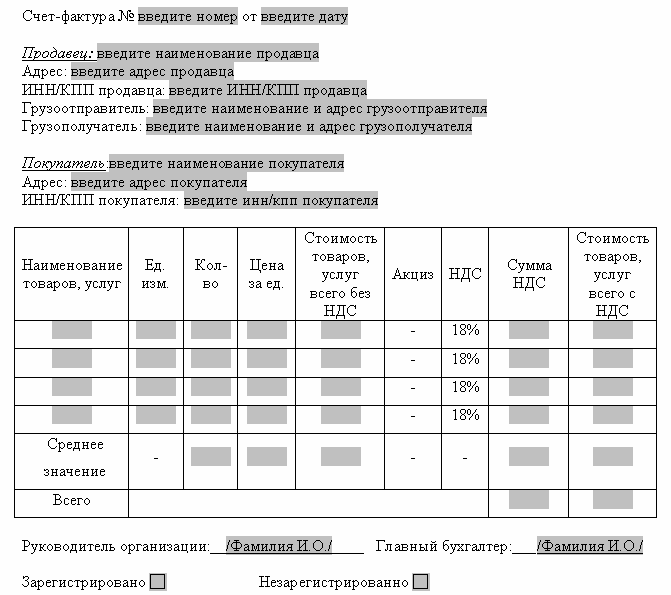
Заполните полученную форму.
Установите защиту от редактирования с указанием пароля.
Постройте график функции y=x2-2x+1 при условии автоматического вычисления значений y в таблице.
Назовите виды форм.
Форма – это документ с незаполненными областями, в которые вводятся данные. В Word можно создать следующие виды форм:
1) формы, распространяемые через Web. Пользователи просматривают и заполняют форму в обозревателе. После заполнения формы пользователи отправляют данные в базу данных на сервере HTTP. В формах Web и HTML используются объекты ActiveX.
2) формы, просматриваемые и заполняемые пользователями в Word. Этот вид форм распространяется через электронную почту или по сети. При создании таких форм можно использовать элементы управления содержимым или элементы управления формы. Можно использовать более мощные элементы управления ActiveX.
3) формы, которые печатаются, а затем заполняются на бумаге. В такие формы можно вставлять пустые бланки, заполняемые пользователями, а также флажки для пометки варианта выбора, например: «Да» или «Нет».
Для чего применяется затенение полей формы?
Кнопка
 Затенение
полей формы
позволяет легко находить элементы
управления формы, которые требуется
заполнить. Это затенение не выводится
при печати формы.
Затенение
полей формы
позволяет легко находить элементы
управления формы, которые требуется
заполнить. Это затенение не выводится
при печати формы.
Как просмотреть параметры поля формы?
Элементы управления
имеют определенные параметры, которые
можно просмотреть, выбрав элемент и
нажав кнопку
 в
группе Элементы
управления.
При этом откроется диалоговое окно
предлагающее настроить работу выбранного
элемента. Окно свойств можно открыть
также двойным щелчком мыши по элементу
или щелкнув правой кнопкой мыши по
элементу и выбрав из контекстного меню
пункт Свойства.
в
группе Элементы
управления.
При этом откроется диалоговое окно
предлагающее настроить работу выбранного
элемента. Окно свойств можно открыть
также двойным щелчком мыши по элементу
или щелкнув правой кнопкой мыши по
элементу и выбрав из контекстного меню
пункт Свойства.
Какие типы полей существуют у текстового поля.
Список Тип в диалоговом окне Параметры текстового поля содержит шесть типов полей, каждый из которых имеет свое назначение.

Параметр |
Назначение |
Обычный текст |
Ввод текста, чисел, символов или пробелов |
Число |
Ввод чисел |
Дата |
Ввод даты |
Текущая дата/Текущее время |
Отображает текущую дату и текущее время. Это поле не может быть изменено. |
Вычисление |
Использует поле = (Формула) для вычислений, например, НДС от итоговой суммы. Это поле не может быть изменено. |
Добавьте справку к полям формы.
Для облегчения работы с формой к ее элементам управления формы можно добавить справку, где будет указано, какую именно информацию следует занести в поле. Разработчик формы может определить справку двух видов:
- справка в строке состояния;
- справка по нажатию клавиши F1.
Содержимое справки
задается в параметрах элемента после
нажатия на кнопку
![]()
В диалоговом окне Текст справки для поля формы доступны следующие опции:
Опция |
Назначение |
Нет |
Текст справки для поля формы не выводится |
Элемент автотекста |
Позволяет воспользоваться текстом, который был определен ранее как элемент автотекста, и размещать этот текст либо в строке состояния, либо в окне Справка |
Текст справки |
Позволяет ввести текст справки, причем для справки в строке состояния не более 138 символов, справки в окне – 255 символов. |
Добавим справку к текстовому полю ИТВМ:
ИТВМ
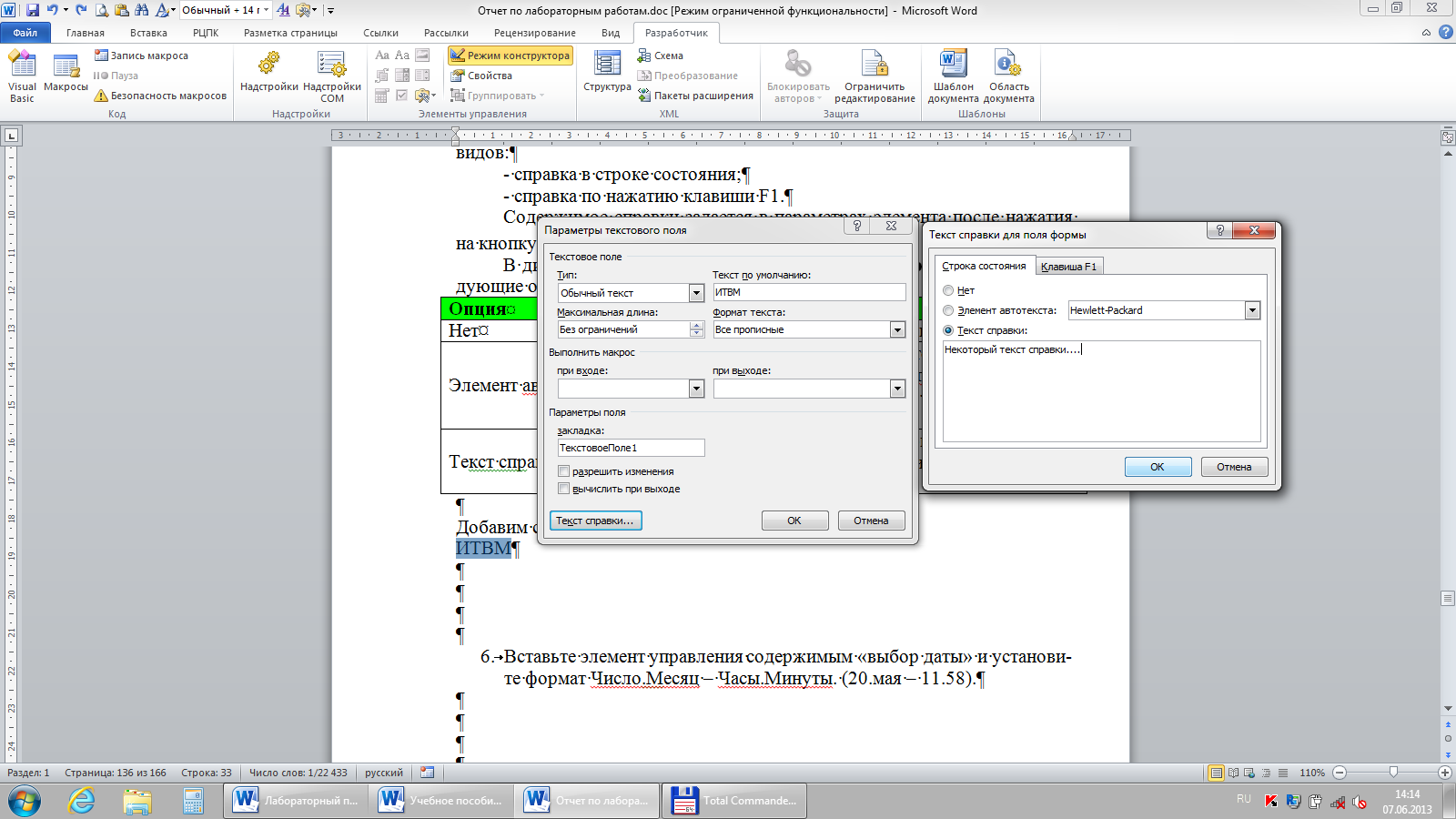
Вставьте элемент управления содержимым «выбор даты» и установите формат Число.Месяц – Часы.Минуты. (20.мая – 11.58).
В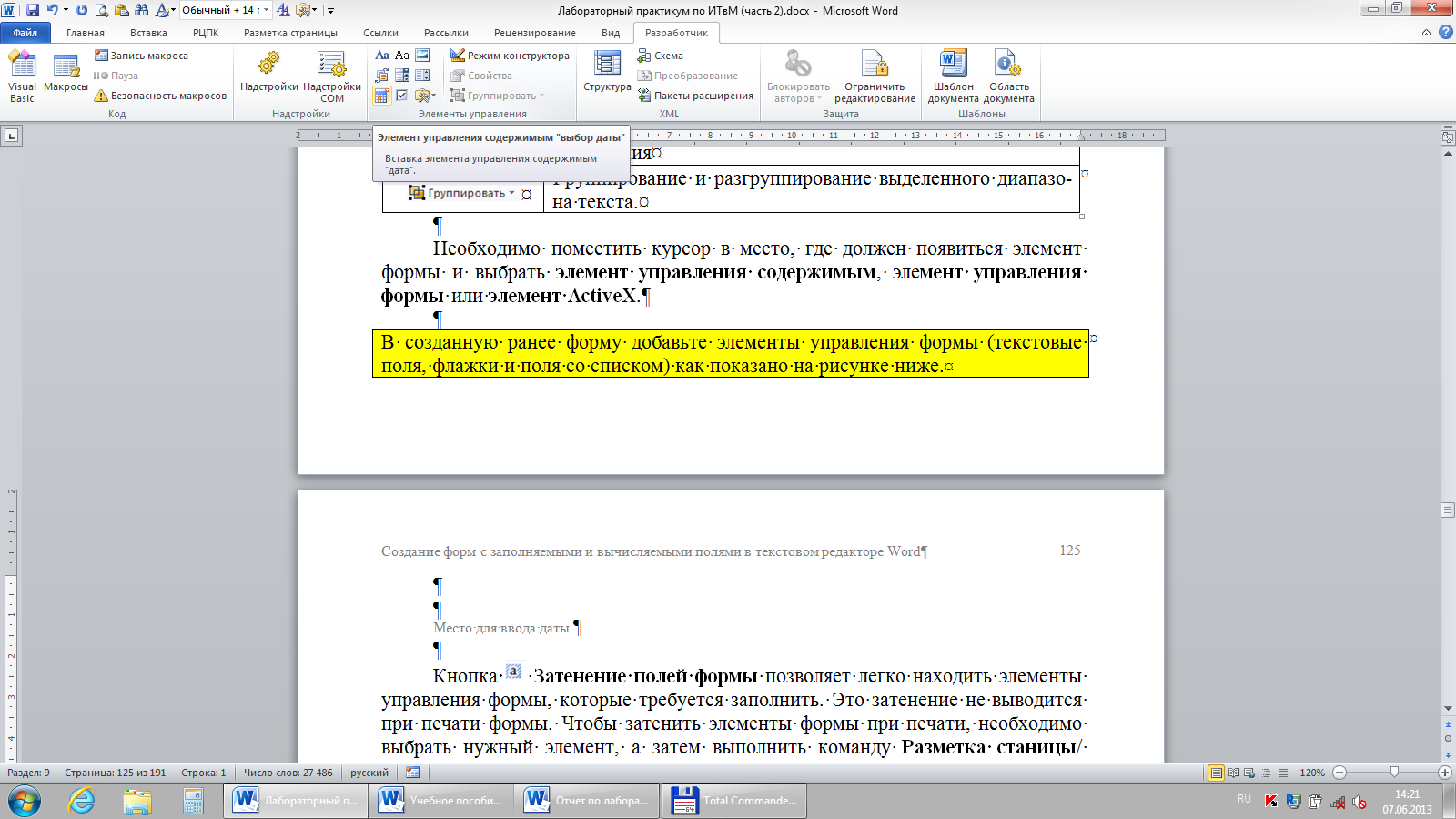 ыбираем
во вкладке Разработчик элемент управления
содержимым «выбор даты»:
ыбираем
во вкладке Разработчик элемент управления
содержимым «выбор даты»:
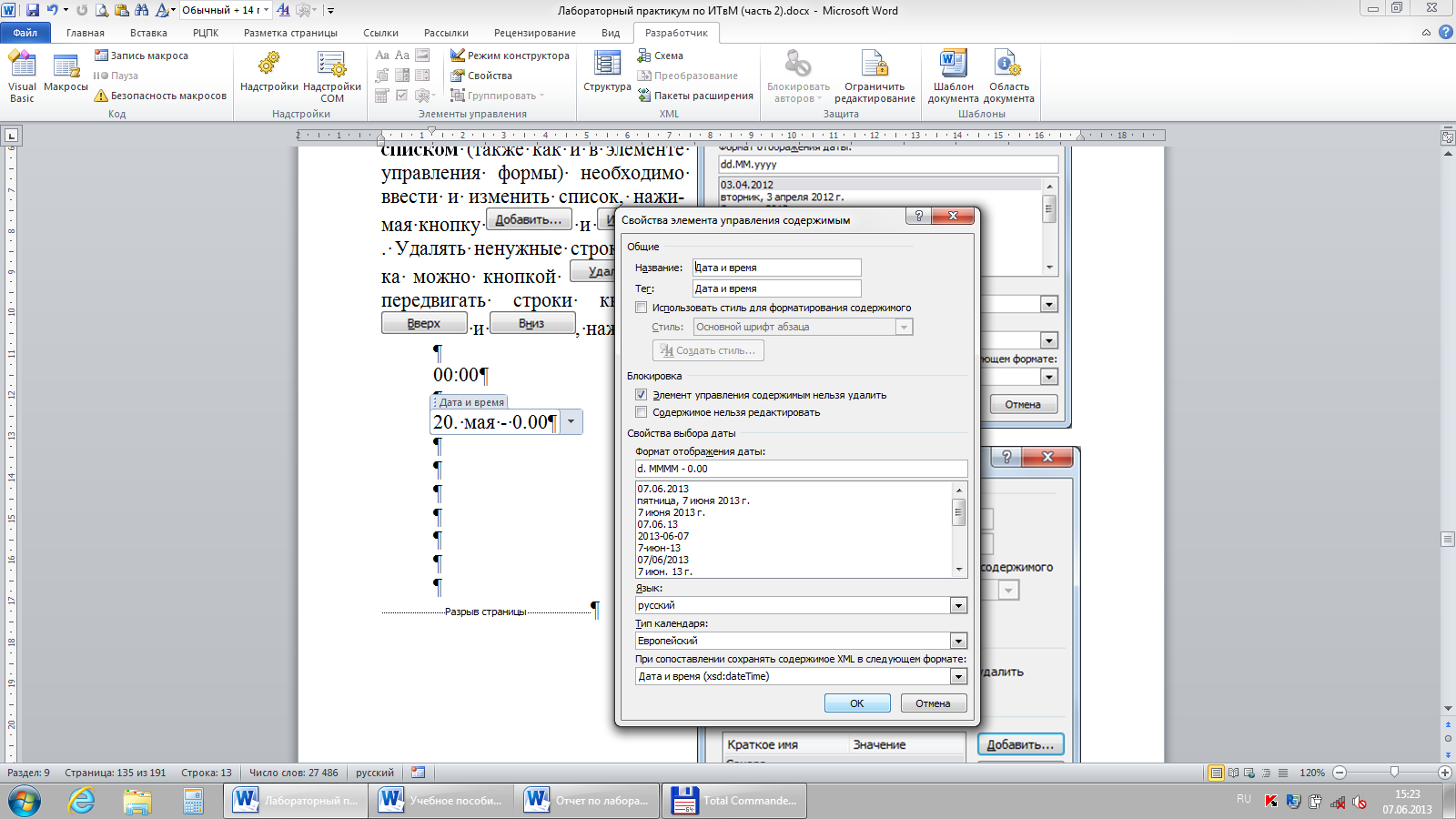
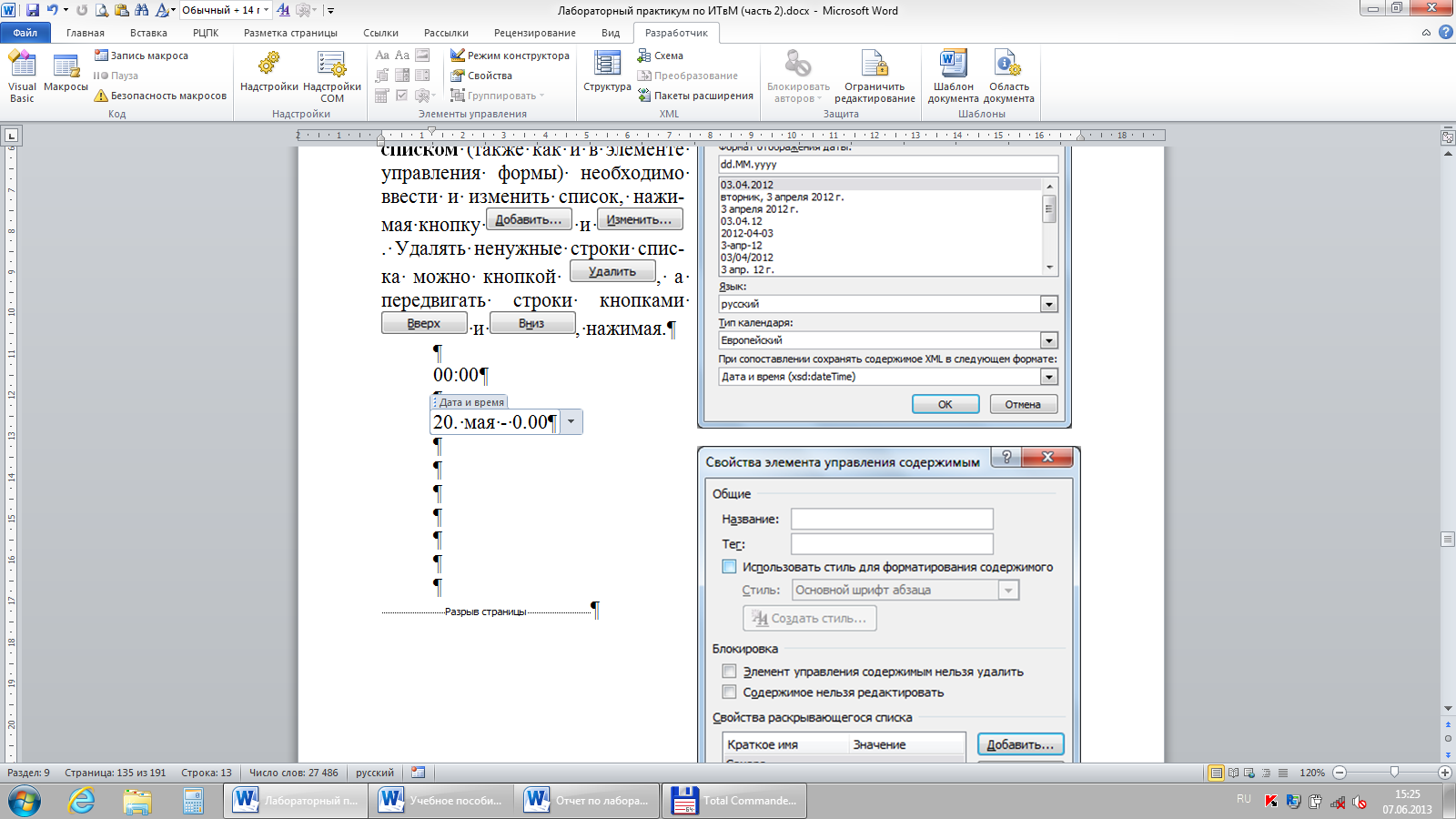
Измените символ установленного и символ снятого флажка для элемента управления содержимым.
В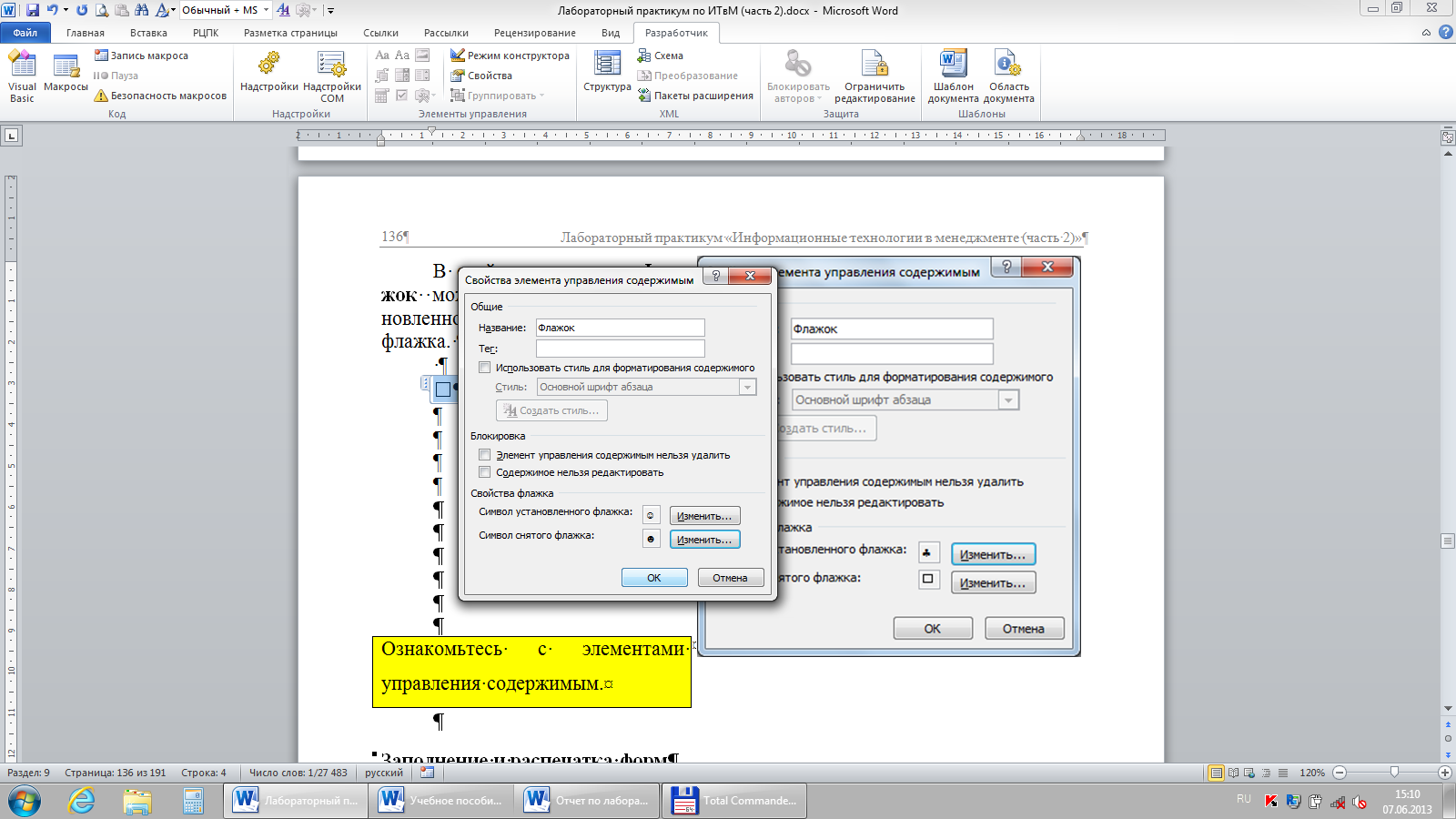 свойствах элемента Флажок
можно выбрать символ установленного
и символ снятого флажка.
свойствах элемента Флажок
можно выбрать символ установленного
и символ снятого флажка.
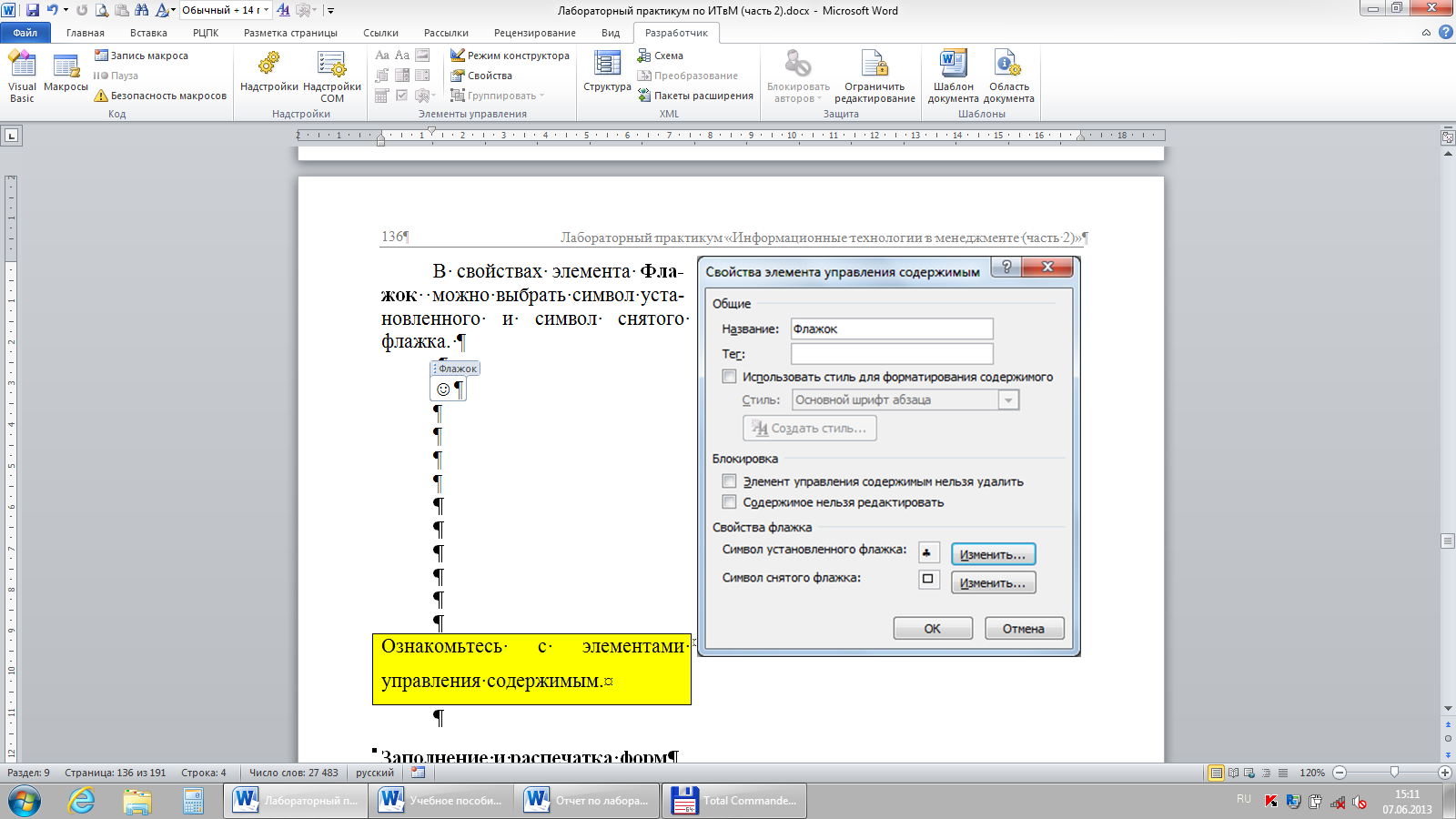

Осуществите переход между полями формы при заполнении.
При заполнении формы перемещение между полями осуществляется клавишами Tab и Shift-Tab или стрелками (ниже в п. 9 покажем перемещение между полями указанным способом).
Создайте автоматизированную форму следующего содержания, сопровождая поля справками (в столбце «Ед. изм.» вставить поле со списком):
Счет-фактура № введите номер от введите дату
Продавец:введите наименование продавца Адрес: введите адрес продавца ИНН/КПП продавца: введите ИНН/КПП продавца Грузоотправитель: введите наименование и адрес грузоотправителя Грузополучатель: введите наименование и адрес грузополучателя
Продавец:введите наименование покупателя Адрес: введите адрес покупателя ИНН/КПП продавца: введите ИНН/КПП покупателя
Руководитель организации:/Фамилия И.О./ Главный бухгалтер: /Фамилия И.О./
Зарегистрировано Незарегистрированно |
|||||||||||||||||||||||||||||||||||||||||||||||||||||||||||||||||||||||||||||
Заполните полученную форму.
Счет-фактура № 7689 от 24.07.2013
Продавец:Романов Василий Павлович Адрес: г. Тула, пр-т Ленина, д. 6 ИНН/КПП продавца: 674566789/987643569 Грузоотправитель: Васин Петр Алексеевич Грузополучатель: г. Тула, ул. Тимирязева, д. 2
Продавец:Васин Юрий Сергеевич Адрес: г. Нижний Новгород, ул. Николаева, д. 5 ИНН/КПП продавца: 4466768926/783789320
Руководитель организации: Пелипенко Ю.И. Главный бухгалтер: Мороз Е.Н.
Зарегистрировано Незарегистрированно |
|||||||||||||||||||||||||||||||||||||||||||||||||||||||||||||||||||||||||||||
Установите защиту от редактирования с указанием пароля.
Ч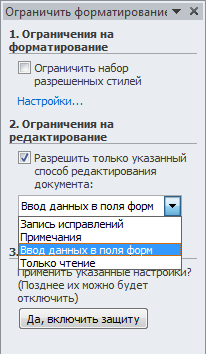 тобы
защитить форму необходимо выбрать
команду Ограничить
редактирование
на вкладке Разработчик.
В появившемся окне во втором пункте
Ограничение
на редактирование
необходимо установите переключатель
в положение Ввод
данных в поля форм.
При необходимости можно задать пароль
для снятия защиты.
тобы
защитить форму необходимо выбрать
команду Ограничить
редактирование
на вкладке Разработчик.
В появившемся окне во втором пункте
Ограничение
на редактирование
необходимо установите переключатель
в положение Ввод
данных в поля форм.
При необходимости можно задать пароль
для снятия защиты.
Постройте график функции y=x2-2x+1 при условии автоматического вычисления значений y в таблице.
Значения Х |
-4 |
-3 |
-2 |
-1 |
0 |
1 |
2 |
3 |
4 |
5 |
6 |
Значения функции У |
125 |
116 |
19 |
14 |
11 |
10 |
11 |
14 |
19 |
116 |
125 |
Х

